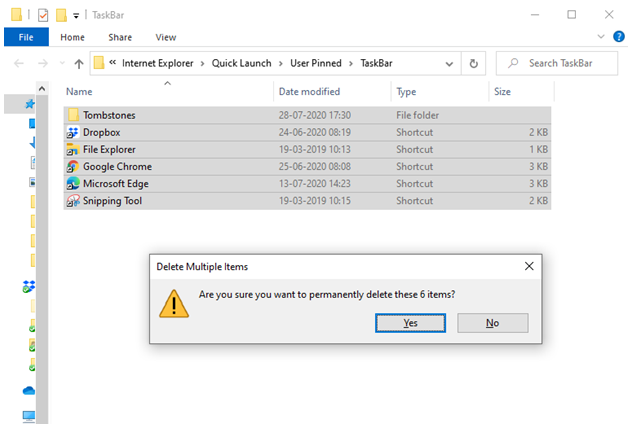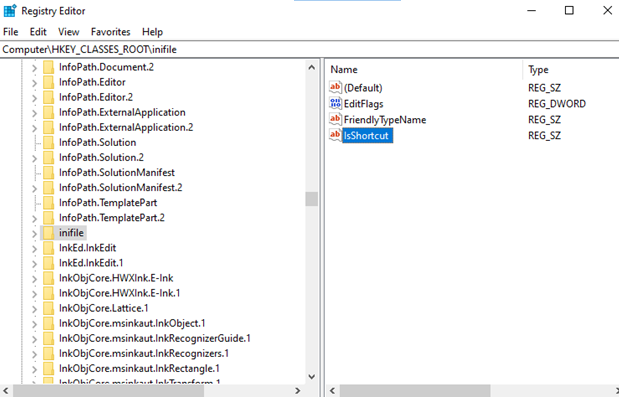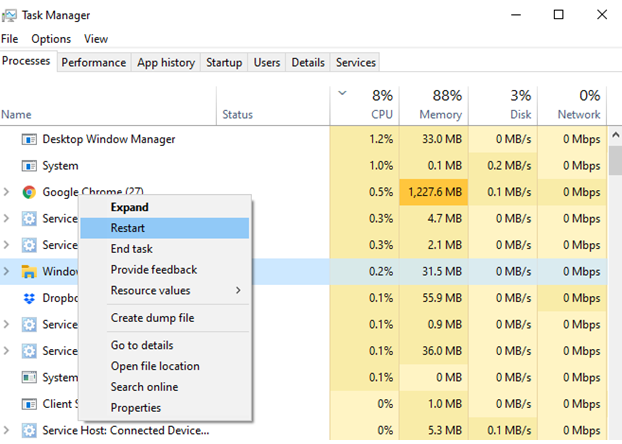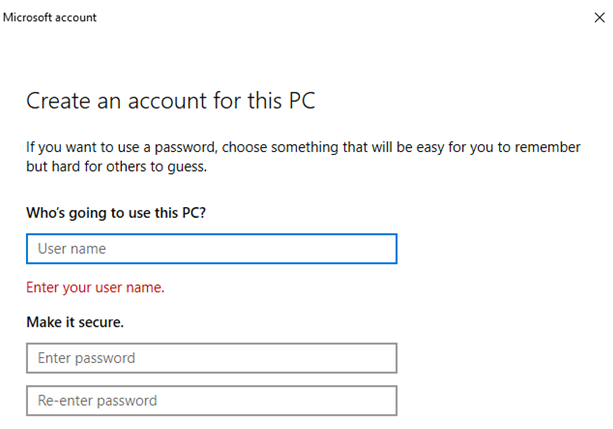Nedavno sam htio prikvačiti ljepljive bilješke na traku zadataka jer ih stalno koristim. Ali tada to jednostavno nisam mogao učiniti. Otkrio sam da su se mnogi drugi korisnici Windowsa 10 morali suočiti sa sličnim problemima. Mnogi korisnici sustava Windows 10 jednostavno nisu mogli prikvačiti na izbornik Start. Zatim sam isprobao sljedeće popravke, od kojih je jedan radio i riješio problem nemogućnosti prikvačivanja programa na programsku traku/izbornik Start. Otkrit ću popravak koji mi je uspio. Ovisno o situaciji, jedan od sljedećih popravaka trebao bi vam odgovarati.
Popravak br. 1: Rješavanje problema pomoću Windows Powershell-a
Windows PowerShell je vrata do rješenja mnogih problema u sustavu Windows 10. Od komprimiranja/raspakiranja datoteka u sustavu Windows 10, brisanja cijelog tvrdog diska do pronalaženja ključa proizvoda za Windows 10 , pomoću Windows 10 Powershell možete učiniti nekoliko stvari. Možete riješiti sve probleme zbog kojih ne možete prikvačiti programe na izbornik Start ili traku zadataka. Evo koraka za isto -
- Upišite PowerShell u traku za pretraživanje pored ikone sustava Windows
- Odaberite i kliknite Pokreni kao administrator u desnom oknu
- Kopirajte i zalijepite sljedeću naredbu u prozor Windows PowerShell
Get-AppXPackage -AllUsers | Foreach {Add-AppxPackage -DisableDevelopmentMode -Register "$($_.InstallLocation)\AppXManifest.xml"}
- Nakon što se naredba izvrši, ponovno pokrenite računalo
Slučajno ste izbrisali ključne datoteke koristeći Windows 10 PowerShell? Ne brini! Evo popravka
Popravak br. 2: Brisanje stavki trake zadataka
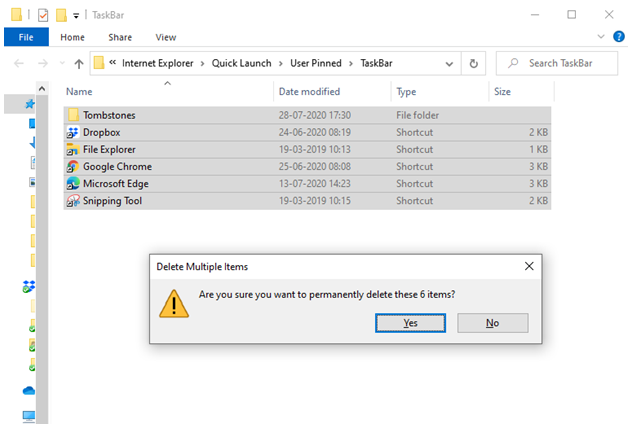
Ako ne možete prikvačiti programe na traku zadataka ili izbornik Start, velika je vjerojatnost da imate oštećene datoteke na traci zadataka, a dolje navedeni koraci imaju za cilj pomoći vam da se riješite svih takvih oštećenih datoteka –
- Pritisnite tipku Windows + R i otvorite dijaloški okvir Pokreni
- Upišite sljedeću naredbu u dijaloški okvir
%APPDATA%\\Microsoft\Internet Explorer\Quick Launch\User Pinned\TaskBar
- Pritisnite OK
- Kada se otvori prozor sa programskom trakom, izbrišite sve stavke odabirom svih stavki i Shift+brisanjem
- Ponovno pokrenite računalo
Popravak br. 3: Promjena postavki uređivača pravila grupe
- Pritisnite tipke Windows + R da biste otvorili dijaloški okvir Pokreni
- Upišite gpedit.sc da biste otvorili uređivač pravila lokalne grupe
- Na lijevoj strani kliknite na Korisnička konfiguracija, a zatim kliknite na Administrativni predlošci
- Idite na izbornik Start i traku zadataka
- Sada, s desne strane, vidjet ćete Spriječiti korisnike da prilagode svoj početni zaslon , kliknite na njega
- Odaberite Nije konfigurirano, a zatim kliknite na Primijeni i zatim OK
Popravak br. 4: Stvaranje ključeva koji nedostaju ili popravak ključeva u uređivaču registra
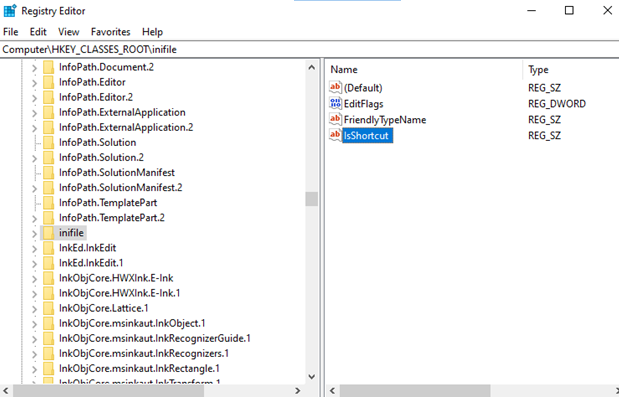
Ponekad kada nedostaju ili su oštećeni ključevi registra , možete se suočiti s nekoliko problema, a nemogućnost prikvačivanja programa na traku zadataka je jedan od takvih problema. Evo kako možete stvoriti ili popraviti ključeve registra koji nedostaju –
- Otvorite dijaloški okvir Run pritiskom Windows + R tipke
- Upišite regedit u dijaloški okvir Pokreni da biste otvorili uređivač registra
- Dođite do sljedećih ključeva registra
HKEY_CLASSES_ROOT\lnifile
- Desnom tipkom miša kliknite mapu Inifile , odaberite Novo , Odaberite vrijednost niza (REG_SZ) , nazovite je kao Prečac
- Ponovno pokrenite računalo
Popravak br. 5: Ponovno pokretanje Windows Explorera
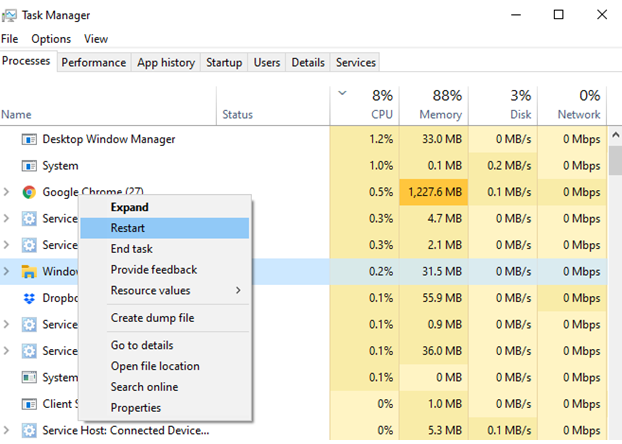
Evo još jednog jednostavnog popravka nakon kojeg biste trebali moći prikvačiti aplikacije ili programe na traku zadataka ili izbornik Start. Možete pokušati ponovno pokrenuti Windows Explorer ili File Explorer iz samog upravitelja zadataka.
- Brzo otvorite Upravitelj zadataka pritiskom na Ctrl + Shift + Esc
- Desnom tipkom miša kliknite Windows Explorer ispod Aplikacije
- Kliknite na opciju Ponovno pokretanje
Popravak br. 6: Pokušajte stvoriti novi korisnički račun
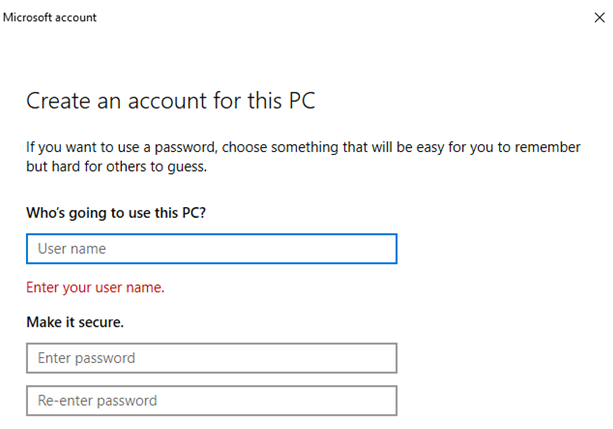
- Pritisnite Windows + I da otvorite Postavke
- Sada idite na Računi
- S lijeve strane u izborniku odaberite Obitelj i druge osobe
- Odaberite Dodaj nekog drugog na ovo računalo
- Kliknite na Nemam podatke za prijavu te osobe
- Odaberite Dodaj korisnika bez Microsoft računa
- Unesite korisničko ime po vašem izboru
- Kliknite Dalje
Sada idite na novostvoreni račun i pokušajte prikvačiti programe na programsku traku i izbornik Start i provjerite je li problem riješen. Ako da, to znači da je vaš stari račun oštećen.
Što je uspjelo za mene?
Za mene, popravak br. 2, tj. brisanje stavki programske trake je funkcioniralo, i uspio sam prikvačiti programe na traku zadataka. Možda imate drugačiji problem, ali jedan od gore navedenih popravaka zasigurno bi vam trebao pomoći da riješite problem "ne mogu prikvačiti aplikaciju na programsku traku ili izbornik Start". Ako vam je blog pomogao da glasate za blog, podijelite ga sa svojim prijateljima i unesite sve prijedloge u odjeljak za komentare u nastavku. Možete nas pratiti i na Facebooku i YouTubeu .